はじめに

エクセルで数値と文字列の違いを理解するように、と指導されましたが、いまいち理解できませんでした。
✓ 数値と文字列の違いの理解
✓ 数値データに単位を付ける方法
ここを抑えておかないとエクセルの良さを引き出せない恐れがあるのでしっかり押さえておきましょう!



ココナラで直接聞くもよし。
この記事を書いた人


またココナラもやっているので直接会話する場合はこちらから連絡ください!
モリフミブログの記事について解説します ブログで伝えきれなかった細かい話はこちらから。さぁそれではよろしくお願いします!
数値と文字列の違いとは
エクセルには大きく分けて”数値”と”文字列”に分けられます。
以下のセル「B1」は数値で、セル「C2」は文字列になります。
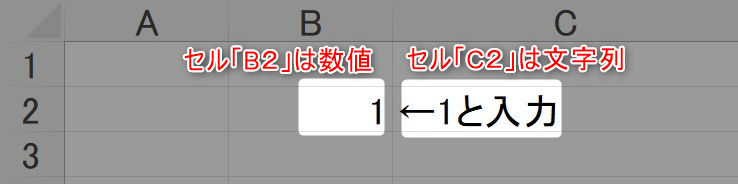
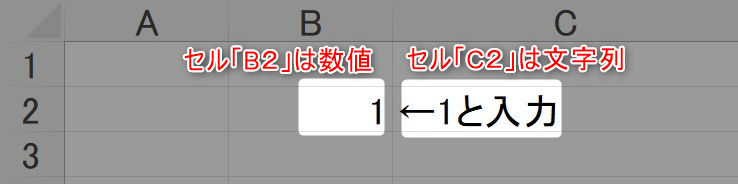
エクセルは自動的に数値なのか、文字列なのかを判断してくれます。
エクセルの醍醐味は計算することです。
なのでうっかり数値と思っていたら文字列だった!となると計算エラーが起こってしまいます。
そのためにこの2つの違いを理解しておくことは重要です!
数値と文字列の見分け方
一見全く同じに見えるけどどうやって見分ける?
数値は右寄せ、文字列は左寄せになりますが、書式の設定を変更すれは左寄せ/中央寄せ/右寄せは変更できます。
以下のセル「B4」にある「10日」とセル「B5」にある「10日」はどちらが数値でどちらが文字列でしょうか?
(文字列の方の10日は私が右寄せに書式を変更しています。)
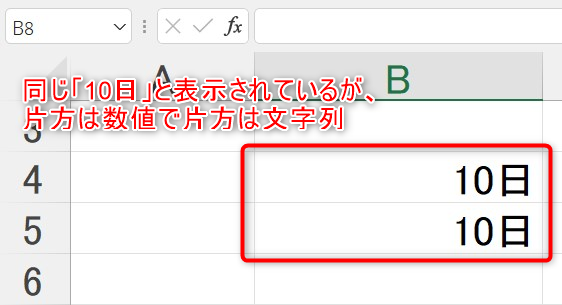
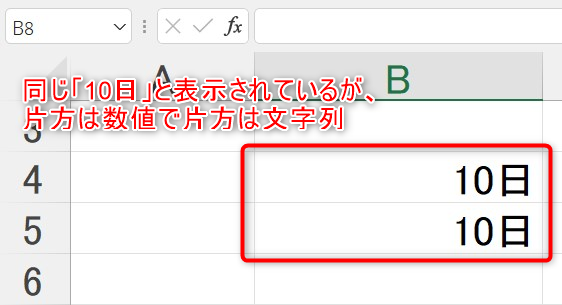



いじわる問題!
見分け方ですが、入力されているセルにカーソルを合わせて、「数式バー」を見ないとわかりません。
数式バーとはセル内の情報を表示するエクセル上部にある枠の部分です。
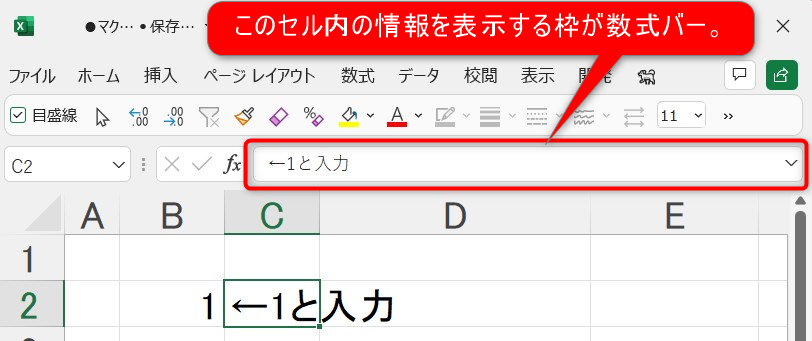
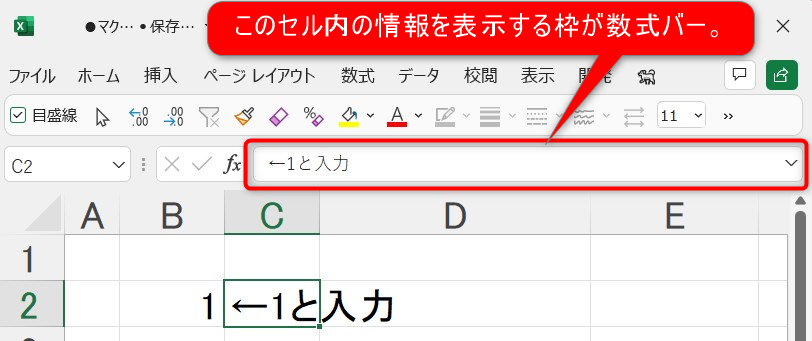
この数式バーを見れば一目瞭然です。
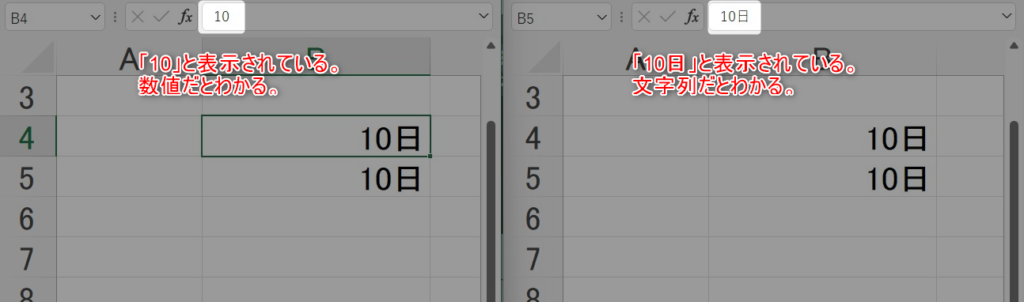
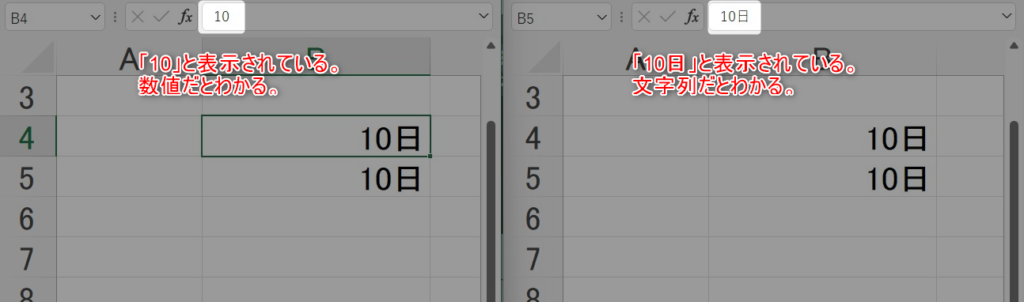
エクセルの数式バーの部分が、セル「B4」の方は「10」で、セル「B5」の方は「10日」になっています。
【見極めポイント】
・セルB4の方(画像の左側)
「10」とセル内に入力したあと、セル「B4」の表示形式を「0”日”」と設定
・セルB5の方(画像の右側)
「10日」とセル内に入力しただけ
なので正解としては、上が数値、下が文字列となります。
表示形式ってなに?
表示形式とはセルの書式設定にあるタブの1つのことです。
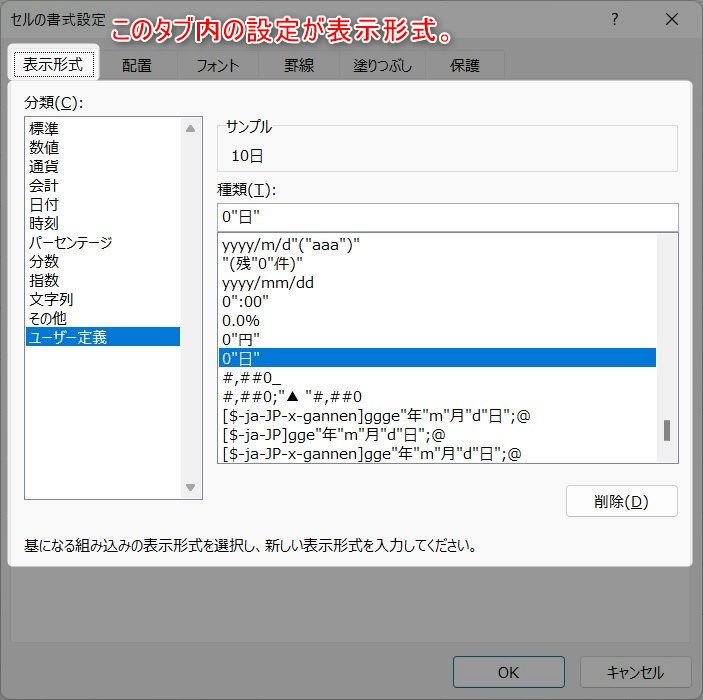
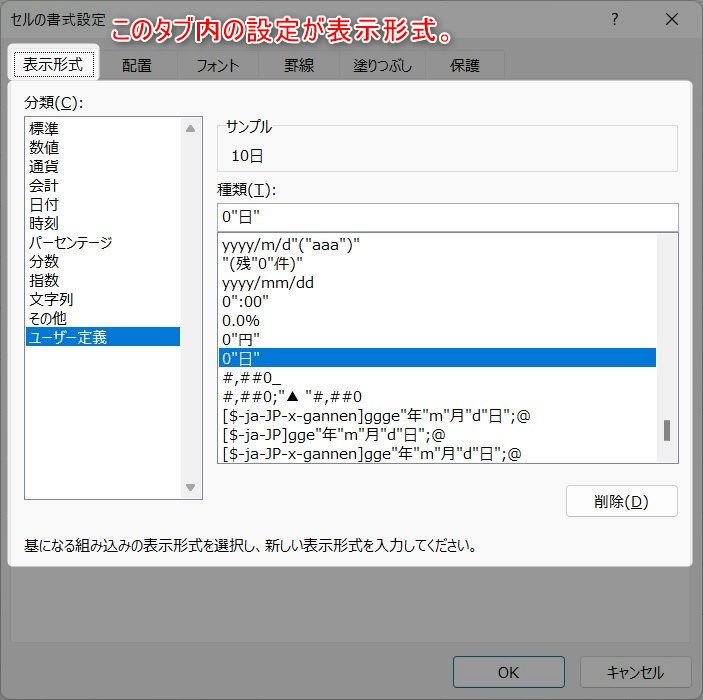
右クリックして表示されるウィンドウの「セルの書式設定」を選択すれば表示されます。
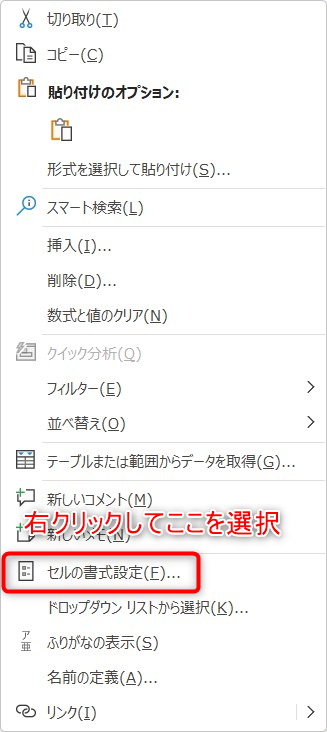
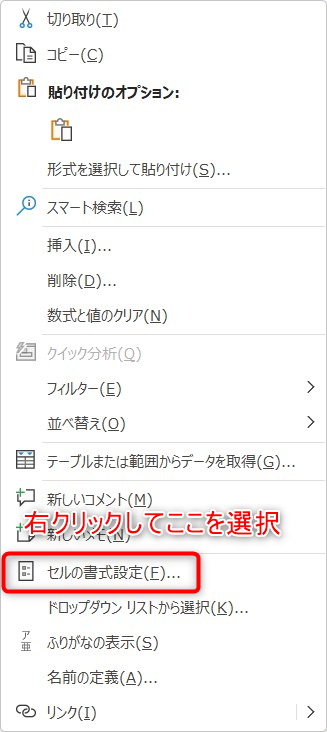
ただ、この「セルの書式設定」はめちゃくちゃ使うので、Ctrl + 1 のショートカットキーで起動すること可能なので必須で覚えておきましょう!





Ctrl + 1 は必須や!
表示形式から「ユーザー定義」を選択し、「0”日”」と入力しておけば数値に単位を付与できます。
【メモ】
「0”日”」の意味は以下
「0」
数値一桁の意味 ※「00」とすると一桁の数値でも01,02,03・・・と表示される
「”日”」
数値に「日」という単位を付与するという意味。ダブルクォーテーションでくくる
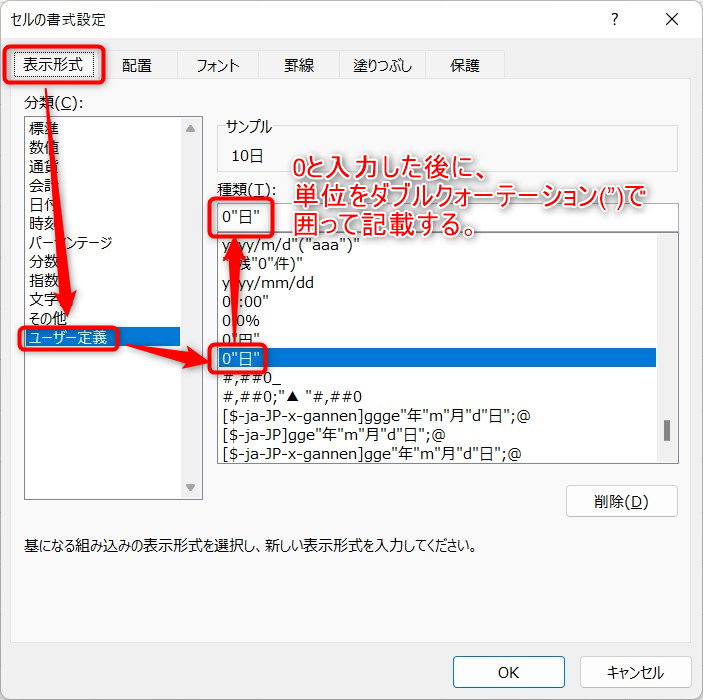
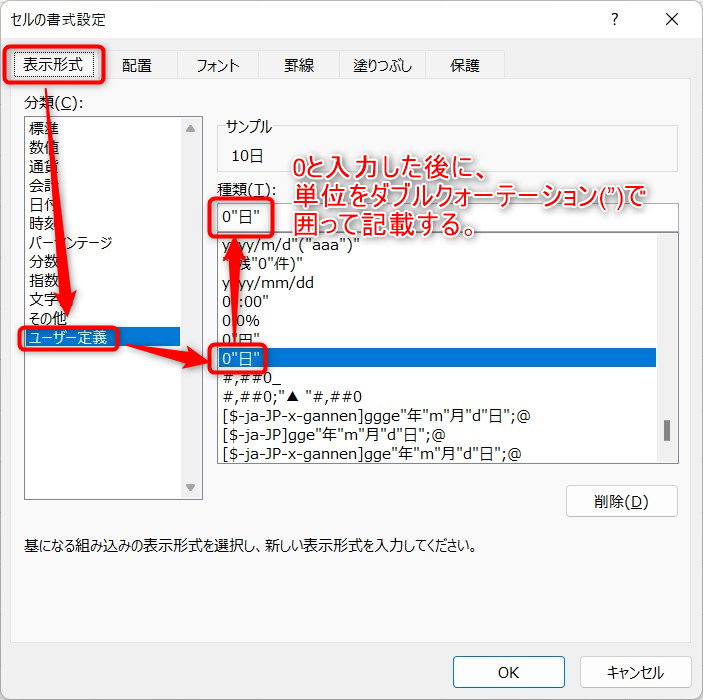
【ポイント】
数値の「10日」の方はこの表示形式を「0”日”」に設定しているため、数値にもかかわらず単位に「日」を付けて表示することができている
数字と文字列の違いで何が起こるか
【具体的な影響】
文字列が入ったほうの数式はエラーとなる。文字列は計算に使えない。
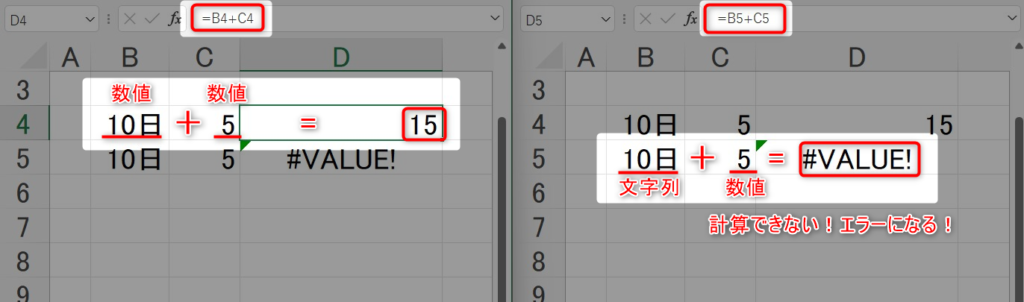
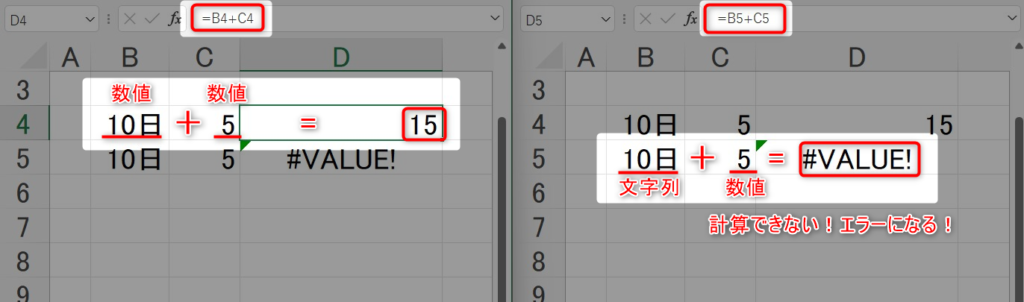
ここをミスするとエクセル使えない人と判断されるポイントなのでしっかりと押さえておきましょう!



気を付けよっ!
さいごに



エクセルは仕事の基礎知識を盛り込んだ必須ツール、
取り組んで損なしだと思ってます。
ショートカットキーはPC操作全体に通じるところがありますし、物事を体系的に考えるための手段としても使えます。
また、ビジネスマンとしてちょっとしたお金や時間を計算するためにも必須のツールです。
その基礎の基礎になる部分ではあるのでこちらしっかり押さえておきましょう。
現場からは以上です!
~おまけ~
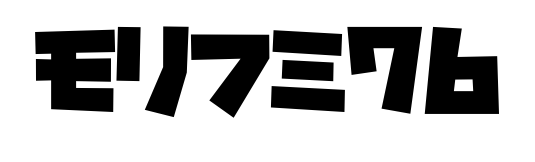
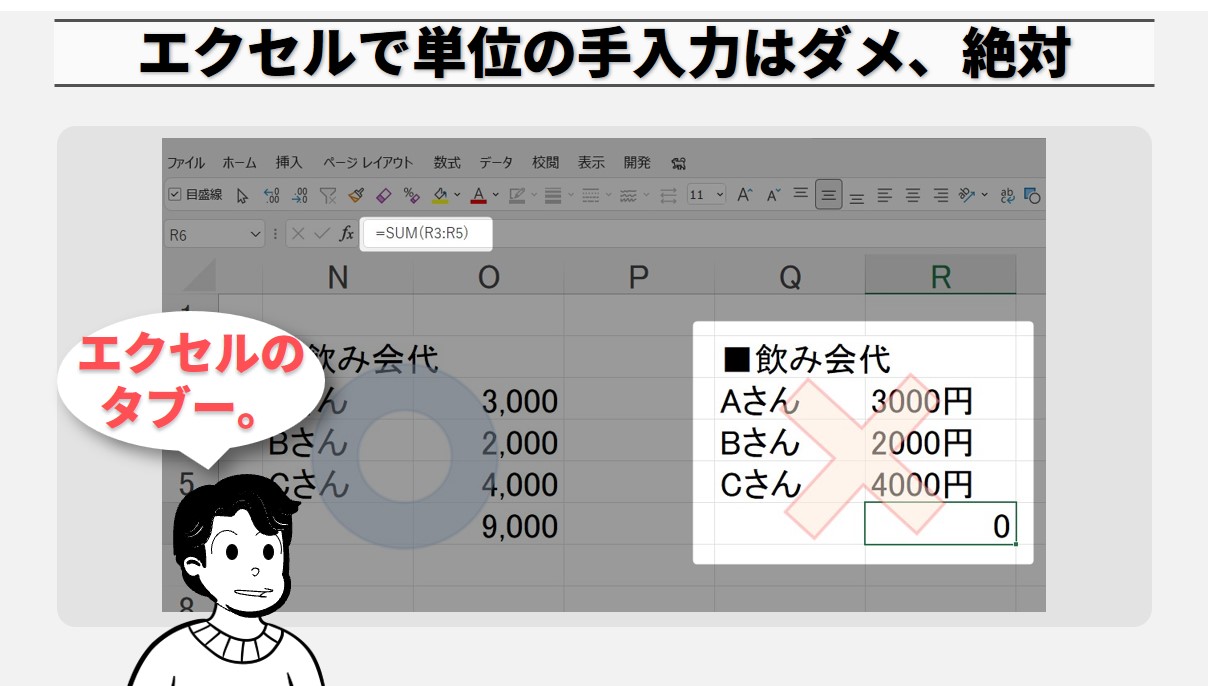

コメント